HL-S7000DN
FAQ et Diagnostic |
Alim manuelle
Manuel a été sélectionné comme source papier alors qu'il n'y avait pas de papier dans le bac MU.
Le message "Alim manuelle" apparaît lorsque Manuel a été sélectionné comme source papier dans le pilote d'imprimante et qu'il n'y a pas de papier dans le bac MU.
Veuillez suivre les étapes ci-dessous pour supprimer le message.
- Si vous voulez imprimer à partir du bac MU, allez au CAS A: Imprimer à partir du bac MU.
- Si vous ne voulez pas imprimer à partir du bac MU, allez à CAS B: Imprimer à partir du bac à papier (bac 1, bac 2, bac 3 ou bac 4).
NOTE: les illustrations ci-dessous proviennent d'un produit représentatif et peuvent différer de votre propre machine Brother.
CAS A: Imprimer à partir du bac MU.
- Contrôlez le format du papier affiché sur l'écran de la machine (appelé LCD).
Assurez-vous d'utiliser du papier qui correspond aux spécifications de Brother.
Cliquez ici pour voir les détails sur les spécifications du papier. - Ouvrez le bac MU et abaissez-le gentiment.
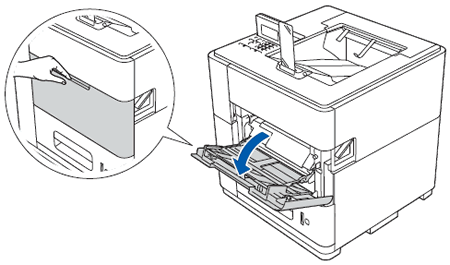
- Retirez le support papier (1) et déployez le support (2).
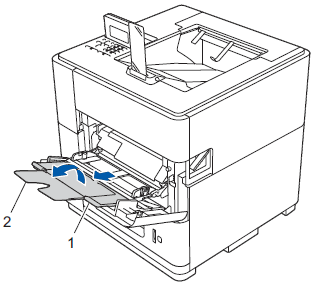
Pour imprimer sur du papier épais:
Si vous voulez imprimer sur du papier épais, suivez les étapes ci-dessous:
- Ouvrez le couvercle arrière (bac de sortie face vers le haut).
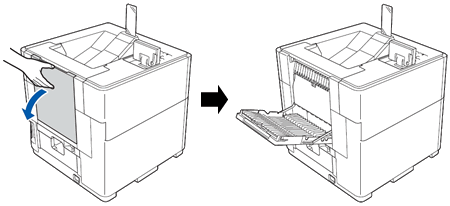
- Tirez le support papier (1) et déployez le (2).
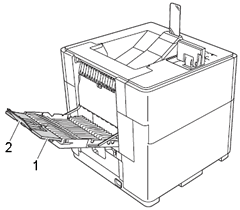
- Ouvrez le couvercle arrière (bac de sortie face vers le haut).
- Placez le même format de papier dans le bac MU qu'indiqué sur l'écran LCD et assurez-vous que:
- Le papier reste sous la marque de chargement maximale (1).
- Placez la face à imprimer vers le haut avec le sommet de la page en premier dans le bac.
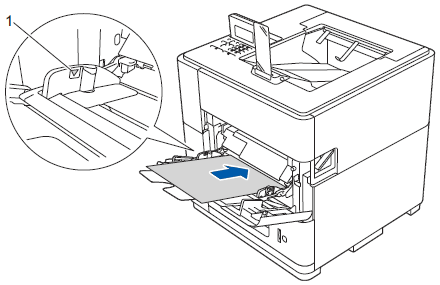
- Tout en appuyant sur le levier de dégagement des guides papier verts, faites glisser les guides à la largeur du papier.
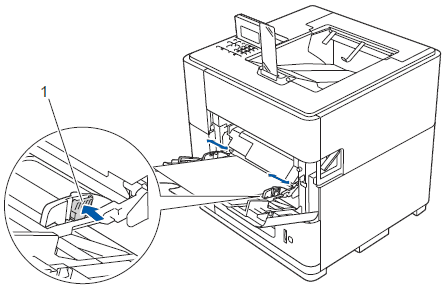
Pour les formats Legal ou Folio, vous devez changer la position du stopper. Pour déplacer le stopper, pressez les boutons latéraux (1) sur la base du stopper et retirez-le. Puis faites glisser le couvercle vers l'arrière de la machine comme indiqué ci-dessous. Replacez le stopper dans l'emplacement libre.
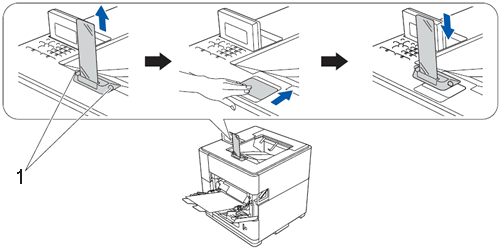
- Le document sera imprimé. Si la machine est en pause, pressez Go.
Si vous voulez modifier la source du papier . allez à l'ETAPE 2 dans CAS B.
CAS B: Imprimer à partir du bac à papier
-
Annuler le travail d'impression:
Si vous pressez Cancel pendant l'impression, la machine arrêtera immédiatement l'impression et éjectera le papier. Les LEDs Ready et Error clignoteront ou le message Annul. impression s'affichera.
Annuler tous les travaux d'impression:
Pour supprimer tous les travaux d'impression, pressez et tenez enfoncé la touche Cancel j'usqu'à ce que l'écran affiche Annul. impression (tous).
- Assurez-vous que le papier ne se trouve pas dans le bac MU.
- Faites une des choses suivantes:
- Si vous voulez modifier temporairement la source papier pour la prochaine impression, allez à l'OPTION 1.
- Si vous voulez modifier la source papier par défaut (bac) pour tous les travaux, allez à l'OPTION 2.
OPTION 1: Changer temporairement le paramètre du bac pour la prochaine impression seulement
Pour utilisateurs Windows: / Pour utilisateurs Macintosh:
Pour utilisateurs Windows:
NOTE: Les écrans peuvent différer suivant le système d'exploitation que vous utilisez.
Pilote d'imprimante Windows PCL- Choisissez Imprimer à partir du menu de l'application que vous utilisez.
(Les étapes peuvent varier suivant l'application que vous utilisez.) - Cliquez Propriétés.
- Cliquez l'onglet Elémentaire et choisissez Bac 1, Bac 2*1, Bac 3*1 ou Bac 4*1 à partir du menu déroulant pour Source papier.
*1) Disponible si cette option est installée.
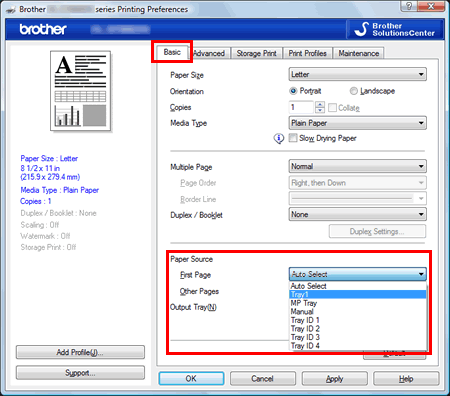
- Envoyez les données à l'imprimante.
Pour utilisateurs Macintosh:
NOTE: Les écrans peuvent différer suivant le système d'exploitation que vous utilisez.
Pilote imprimante CUPS- Ouvrez le dialogue Imprimer.Cliquez ici pour apprendre comment ouvrir le dialogue Imprimer.)
- Choisissez Standard ou Défault comme Presets (Préréglages).
- Choisissez Paramètres impression à partir du menu déroulant Imprimer.
- Choisissez Bac 1, Bac 2*1, Bac 3*1 ou Bac 4*1 pour Source papier. Cliquez Imprimer.
*1) Disponible si cette option est installée.
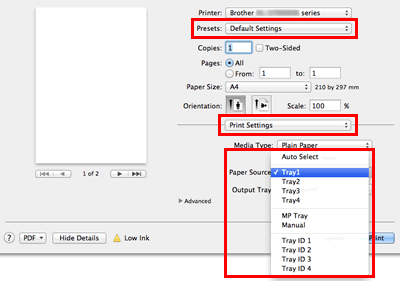
OPTION 2: Changer le bac par défaut pour tous les travaux
Pour utilisateurs Windows:/ Pour utilisateurs Macintosh:
Pour utilisateurs Windows:
NOTE: Les écrans peuvent différer suivant le système d'exploitation que vous utilisez.
[Pilote d'imprimante Windows PCL]- Ouvrez les Préférences d'impression.Cliquez ici pour apprendre comment ouvrir les Préférences d'impression.)
- Cliquez Elémentaire et choisissez Sélection automatique ou Bac 1, Bac 2*1, Bac 3*1 ou Bac 4*1 comme Source Papier. Le paramètre Sélection automatique prend le papier dans n'importe qu'elle source (Bac 1, Bac 2*1, Bac 3*1 ou Bac 4*1, bac MU) avec un format papier qui correspond à votre document. Si vous voulez utiliser Bac 1, Bac 2*1, Bac 3*1 ou Bac 4*1 comme source papier par défaut, choisissez Bac 1, Bac 2*1, Bac 3*1 ou Bac 4*1.
*1) Disponible si cette option est installée.
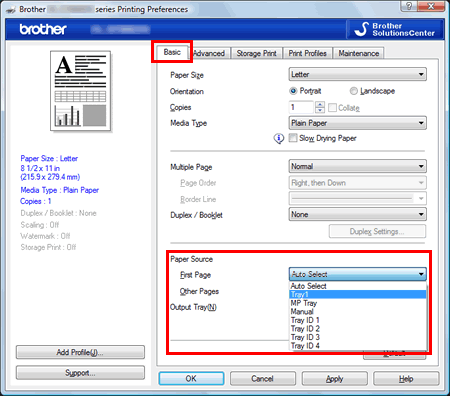
- Cliquez Appliquer pour sauvegarder vos réglages. Puis cliquez sur OK.
Pour utilisateurs Macintosh:
NOTE: Les écrans peuvent différer suivant le système d'exploitation que vous utilisez.
Pilote imprimante CUPS- Ouvrez le dialogue Imprimer.Cliquez ici pour apprendre comment ouvrir le dialogue Imprimer.)
- Choose Last Used Settings for Presets.
- Choisissez Paramètres d'impression depuis le menu déroulant.
- Choisissez Sélection automatique ou Bac 1, Bac 2*1, Bac 3*1 ou Bac 4*1 comme Source Papier. Le paramètre Sélection automatique prend le papier dans n'importe qu'elle source (Bac 1, Bac 2*1, Bac 3*1 ou Bac 4*1, bac MU) avec un format papier qui correspond à votre document. Si vous voulez utiliser Bac 1, Bac 2*1, Bac 3*1 ou Bac 4*1 comme source papier par défaut, choisissez Bac 1, Bac 2*1, Bac 3*1 ou Bac 4*1.
*1) Disponible si cette option est installée.
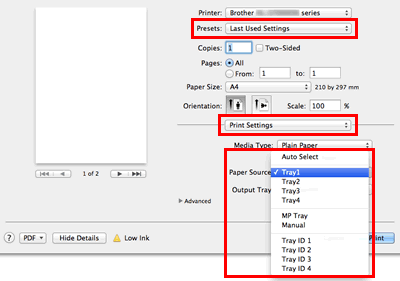
- Si vous voulez modifier temporairement la source papier pour la prochaine impression, allez à l'OPTION 1.
